Wenn wir an Windows 10 arbeiten, haben die meisten von uns gesehen, dass beim Auftreten eines Fehlers ein Fehler aus Buchstaben und Zahlen angezeigt wird, der die genaue Ursache angibt, die ihn verursacht hat, und dies ist für den Administrator oder Benutzer sehr hilfreich bei der Arbeit. bei diesem Fehler. Einer dieser Fehler ist der Fehlercode 0xc00007b, der normalerweise auftritt, nachdem ein Update im System installiert wurde und der Fehler dazu führt, dass es unmöglich ist, eine Anwendung in Windows 10 zu öffnen, die unsere Arbeit beeinträchtigt.
Diese Art von Fehler beeinträchtigt letztendlich unsere Arbeit, denn wenn wir eine Anwendung öffnen möchten, die wir benötigen, aber am Ende immer einen Fehler auslöst, können wir unsere Aufgaben nicht fortsetzen. Aus diesem Grund ist es nützlich, Wege zu kennen, um diese Art von Fehlern zu beseitigen und zu verhindern, dass wir mit unseren Dingen nicht weitermachen können. Wenn Sie diesen Fehler sehen, hat TechnoWikis dieses Tutorial vorbereitet, um Ihnen beizubringen, wie Sie den Fehler 0xc00007b in Windows 10 beheben und so die Anwendungen voll nutzen können.
ABONNIEREN SIE AUF YOUTUBE
So beheben Sie den Fehler 0xc00007b in Windows 10
Um diesen Prozess zu starten, müssen wir den folgenden Link besuchen:
Dort werden wir die aktuelle Version des .Net Frameworks herunterladen, dies ist ein grundlegender Bestandteil, da ein hoher Prozentsatz der Anwendungen in Windows 10 auf Programmiersprachen basiert, in diesem Fall wird das .Net Framework Programmiersprachen wie z Da C#, Visual Basic oder F# Windows-Anwendungen schreiben können, integriert das .NET Framework Verbesserungen in der Sprache und in der C#-, Visual Basic- und F#-Plattform, die eine vollständige Kompatibilität beim Zugriff auf die Anwendung ermöglichen. Wenn Sie auf diesen Link gehen, sehen Sie Folgendes:
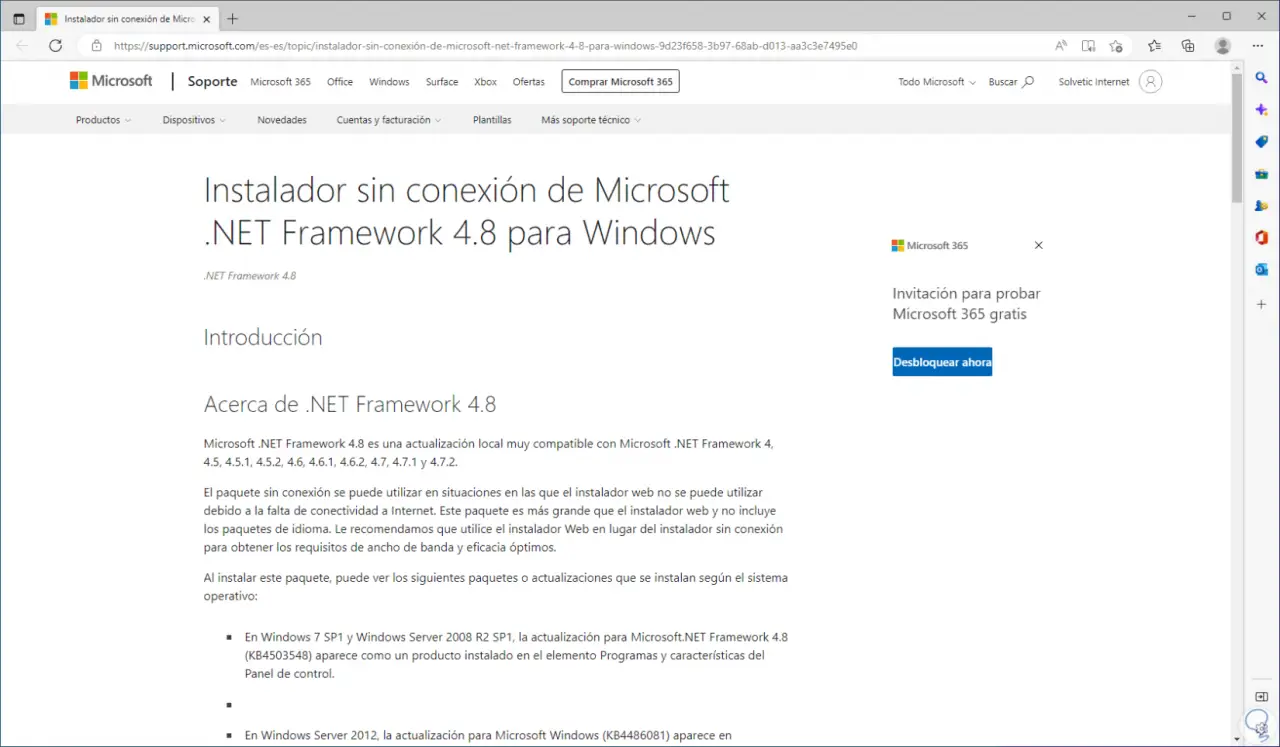
Beim Herunterladen der ausführbaren Datei führen wir sie aus und müssen die UAC-Berechtigungen akzeptieren:
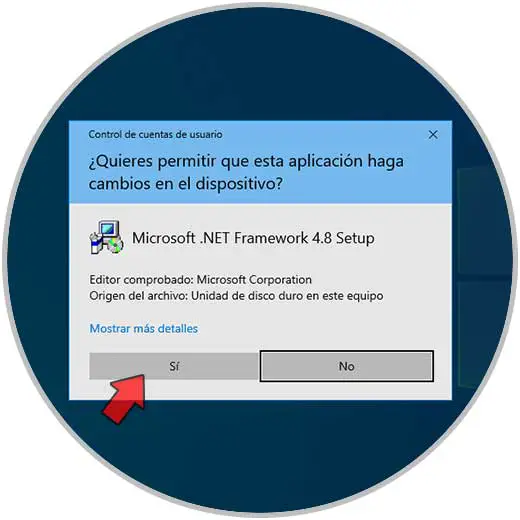
Die zugehörigen Prozesse werden geladen:
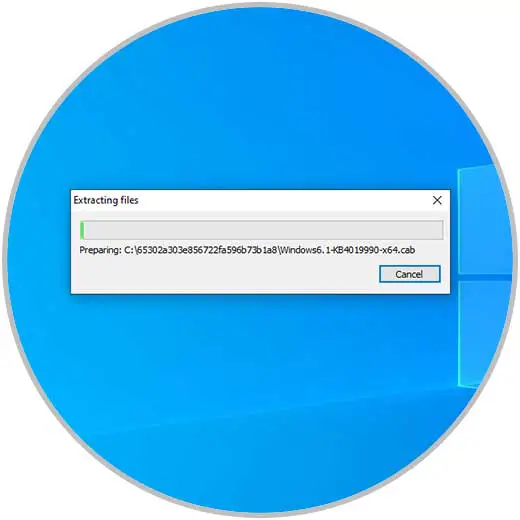
Falls .Net Framework installiert ist, sehen wir die folgende Meldung:
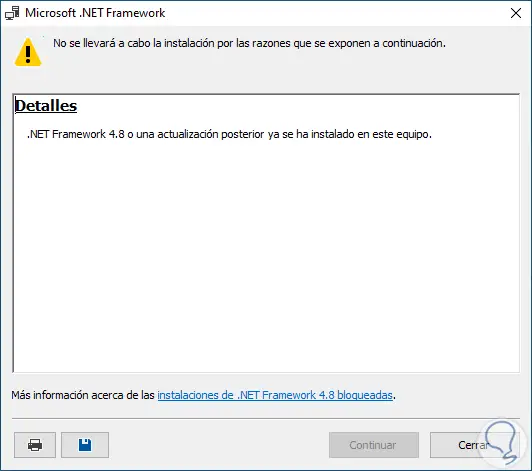
Andernfalls installieren wir das .Net Framework mithilfe des Assistenten. Jetzt ist es an der Zeit, die in Windows 10 installierte Version von DirectX zu validieren. Um dies in der Suchmaschine zu validieren, geben wir „dxdiag“ ein und führen den Befehl aus:
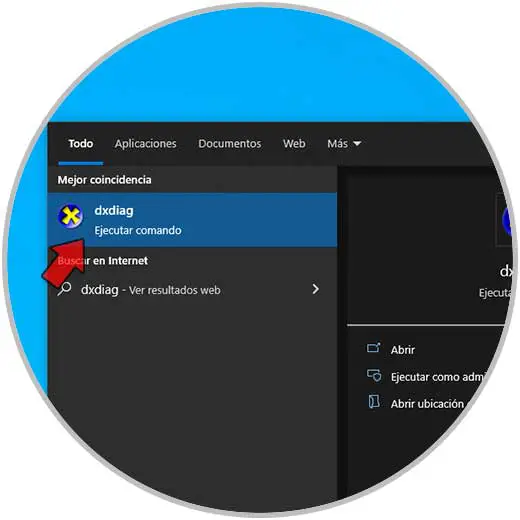
In dem Fenster, das in der Zeile “DirectX-Version” angezeigt wird, validieren wir die verwendete Version und erinnern uns, dass es in diesem Moment 12 ist:
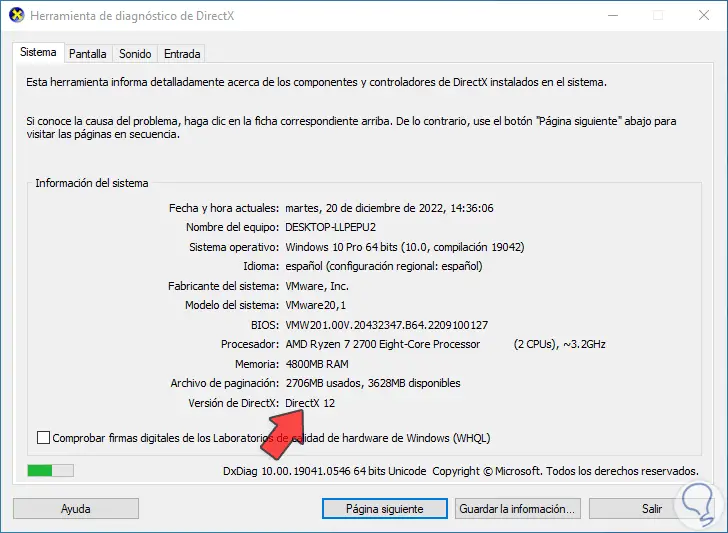
DirectX ist eine Umgebung, die über mehrere Laufzeitbibliotheken über das ältere DirectX SDK verfügt, die sich auf Spiele konzentrieren, die D3DX9/10/11, XAudio 2.7, XInput 1.3, XACT oder Managed DX 1.1 verwenden, wenn DirectX nicht unter Windows 10 installiert ist, wird es kann unter folgendem Link heruntergeladen werden:
Danach gehen wir zur offiziellen URL von Microsoft Visual C++:
Microsoft Visual C++ installiert die Microsoft C- und C++-Laufzeitbibliotheken (MSVC), die mit Anwendungen verknüpft sind, die mit Microsoft C und C++ entwickelt wurden. Wenn die Anwendung diese Bibliotheken erfordert, müssen wir das Microsoft Visual C++ Redistributable Package installieren, damit beim Öffnen alle interne Komponenten, in der URL sehen wir Folgendes:
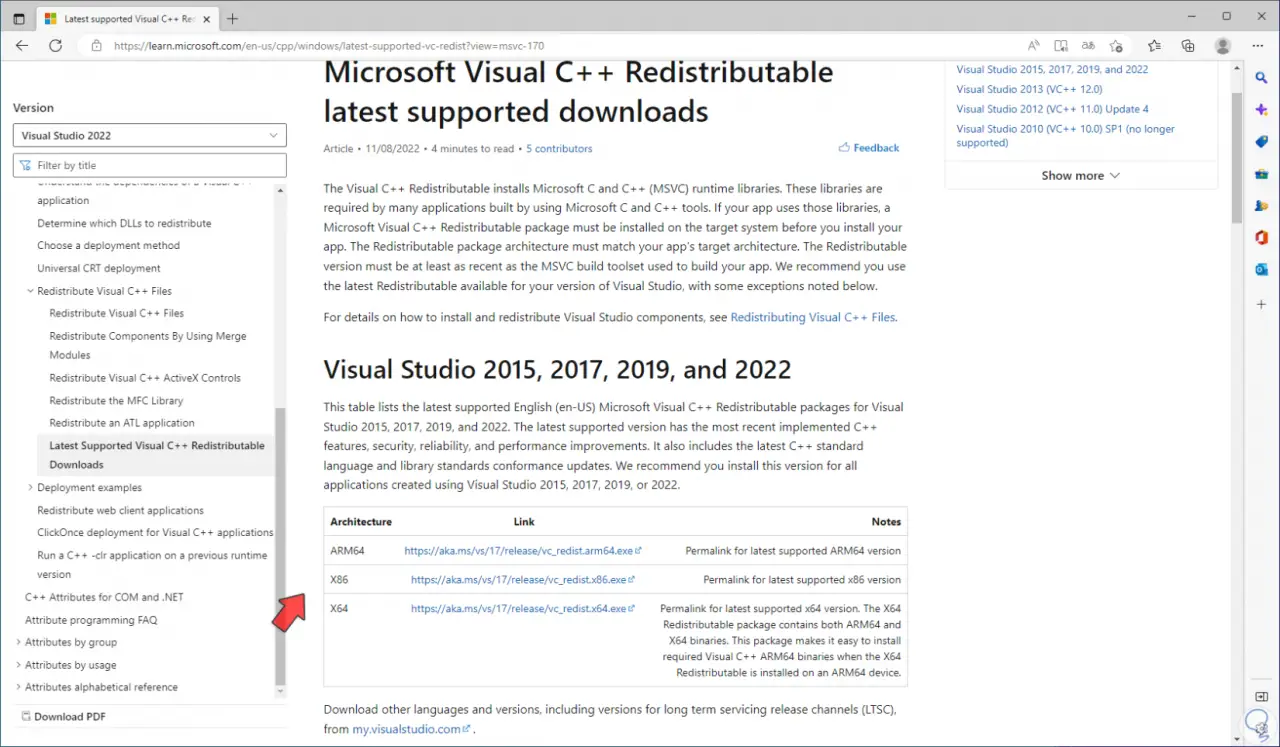
Wir laden die Version herunter, die der Systemarchitektur in diesem Fall von 64 Bit zugeordnet ist:
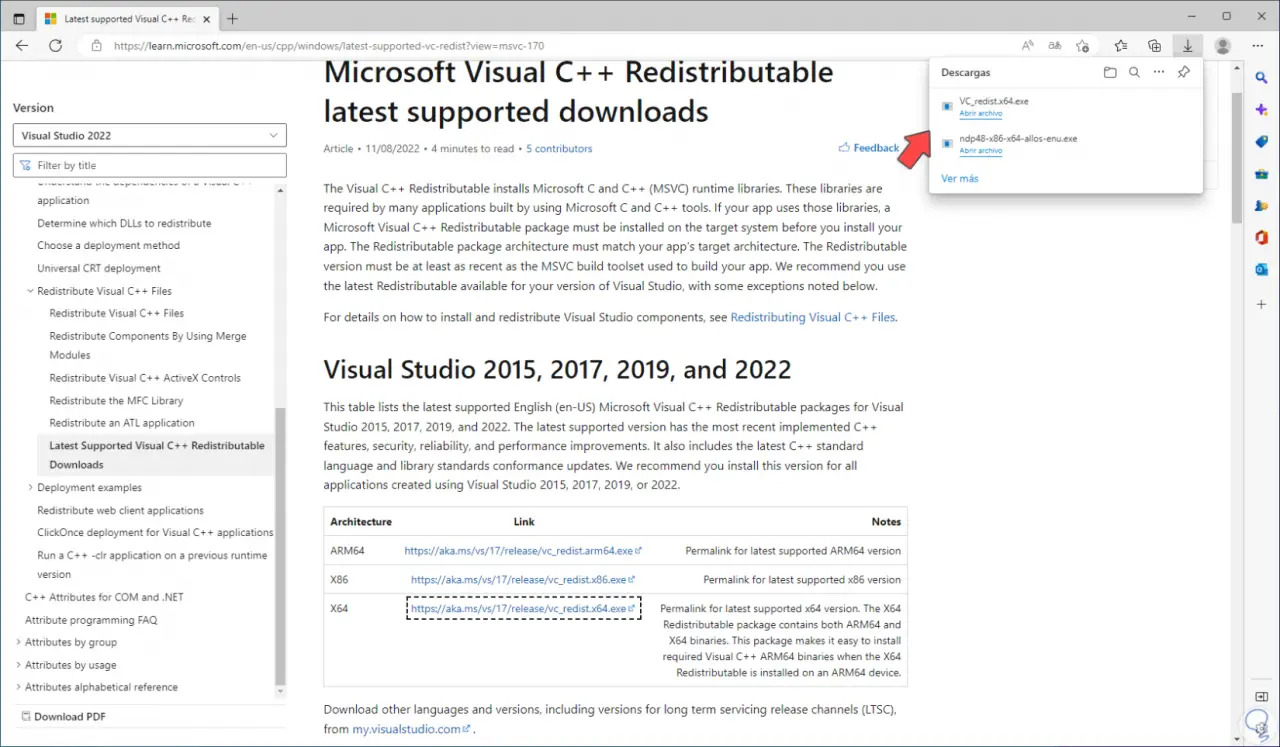
Wir führen die Datei aus, akzeptieren die Lizenzbedingungen:
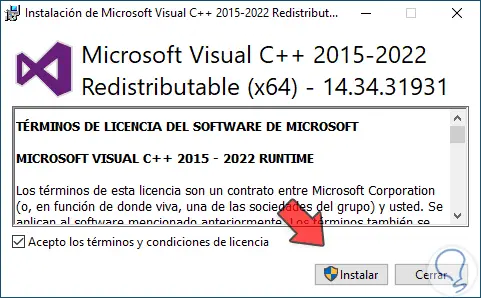
Klicken Sie auf „Installieren“, um die Installation abzuschließen:

Am Ende sehen wir Folgendes: Wir beenden den Assistenten.
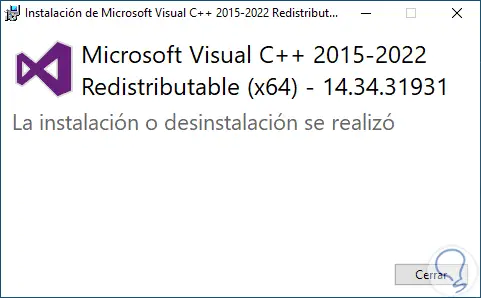
Danach gehen wir im Datei-Explorer auf den Pfad:
C:WindowsSysWOW64
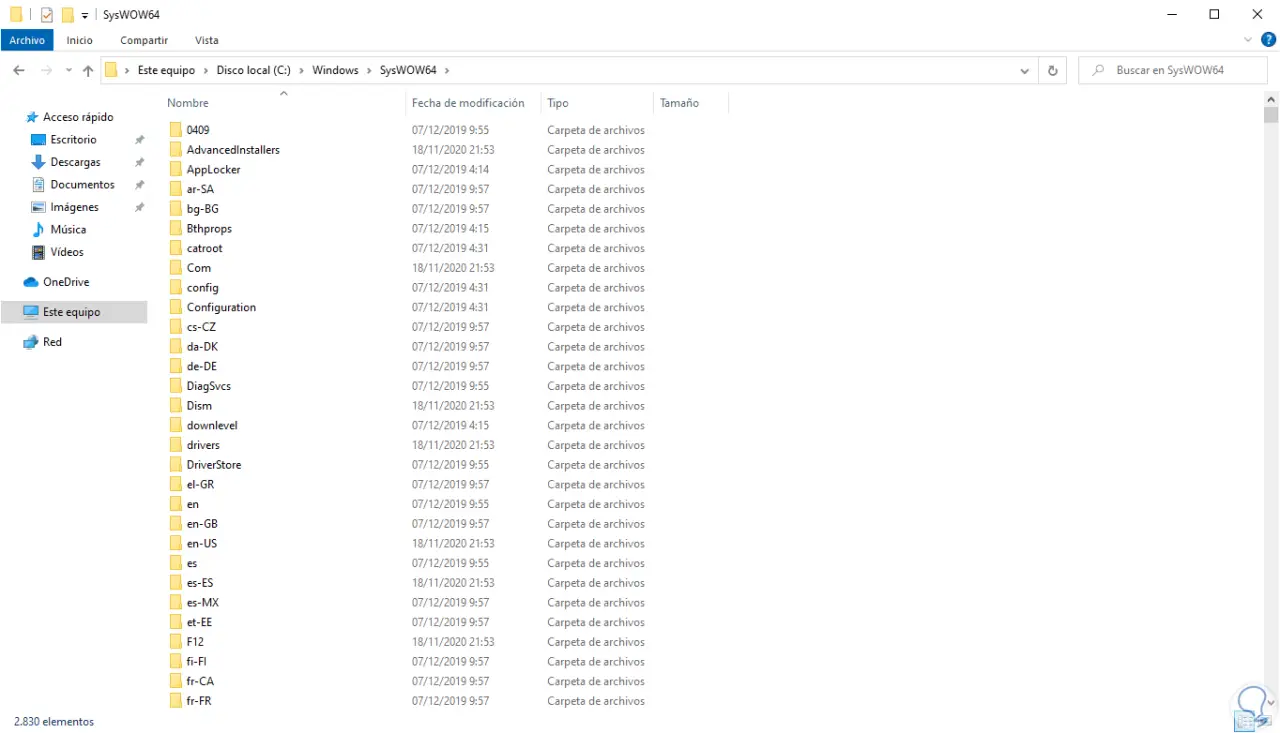
Wir kopieren die x86 (32-Bit) DLLs:
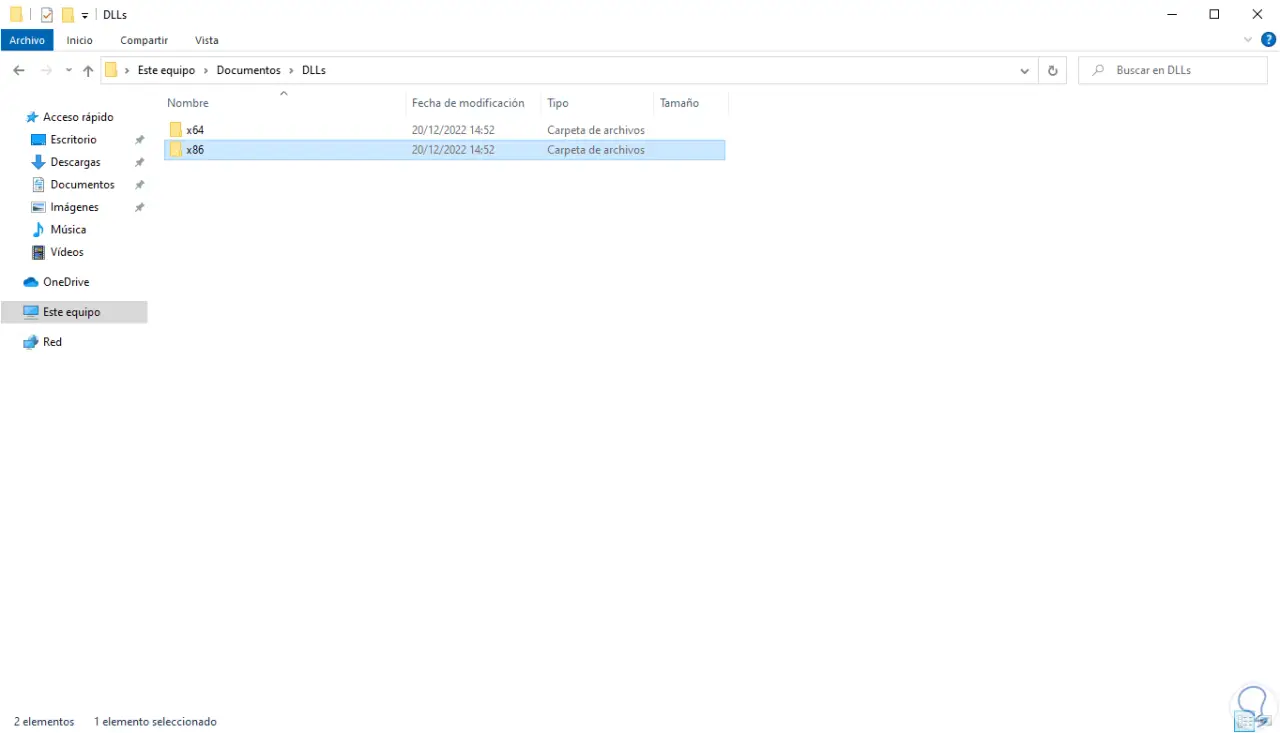
Wir fügen diese DLLs in diesen Pfad (SysWOW64) ein, wir sehen die folgende Meldung:
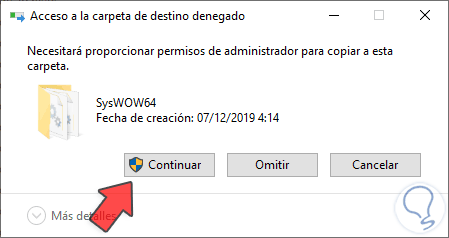
Wir klicken auf „Weiter“, um diesen Vorgang abzuschließen:
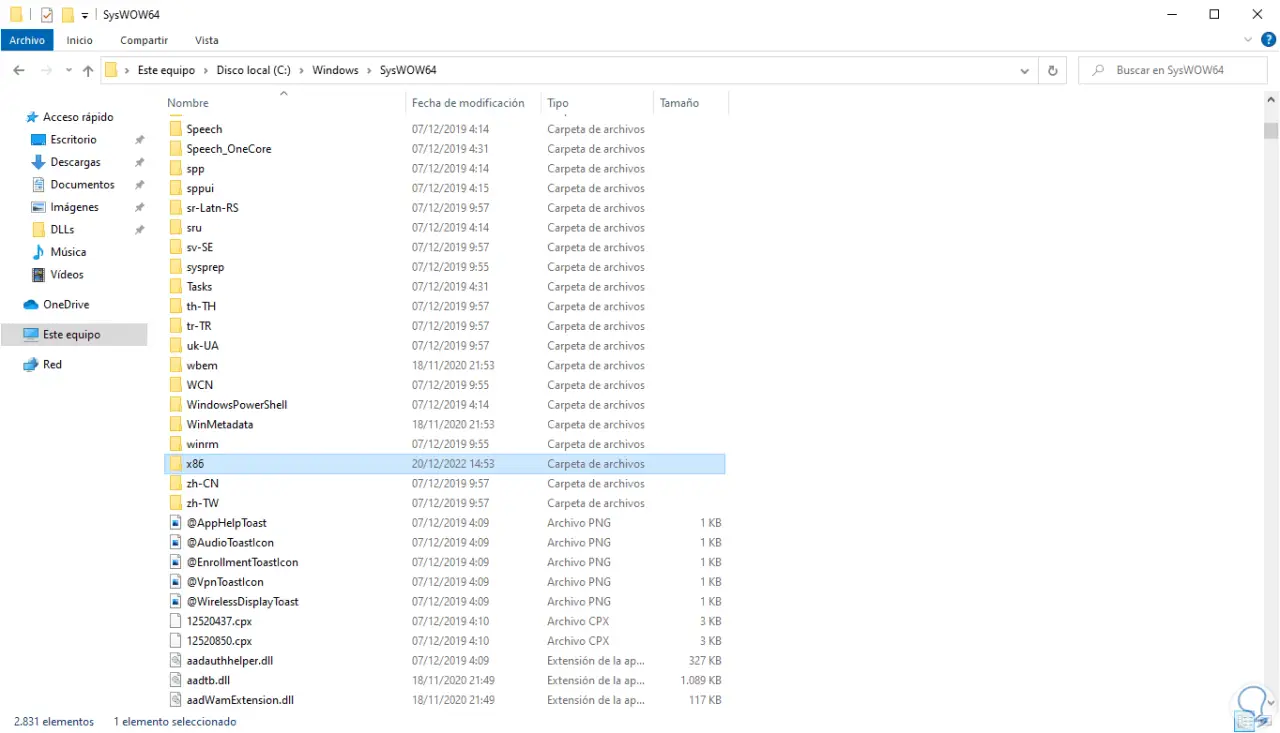
Jetzt gehen wir zur Route:
C:WindowsSystem32
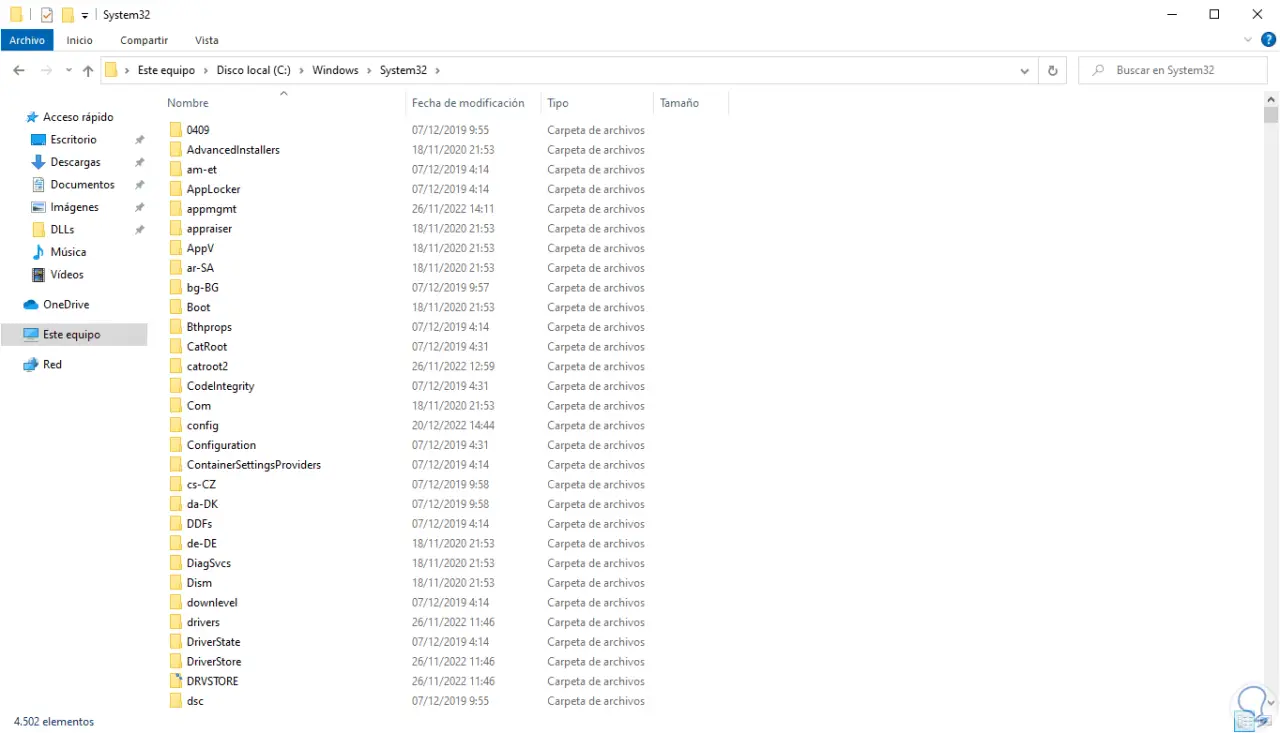
Dort werden wir die x64 (64-Bit) DLLs einfügen:
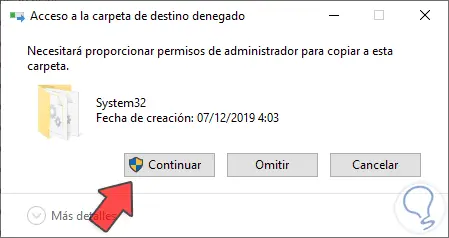
Erneut klicken wir auf Weiter, um den Vorgang zu bestätigen:
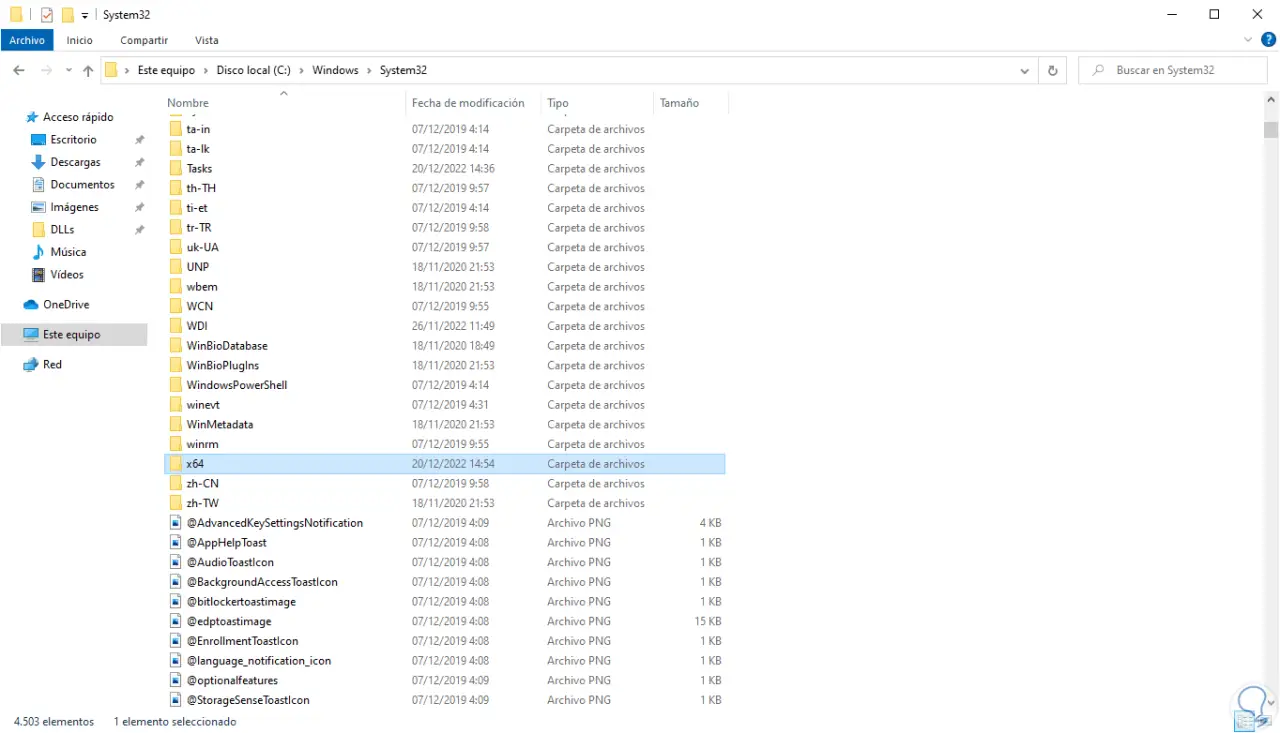
Sobald dies erledigt ist, werden wir Windows 10 neu starten, damit die Änderungen übernommen werden:
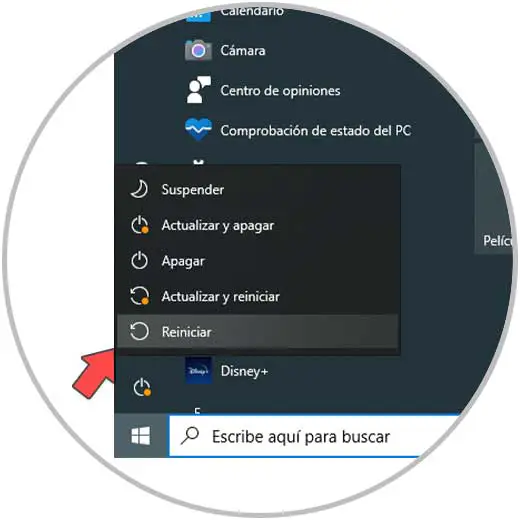
Das System wird neu gestartet:
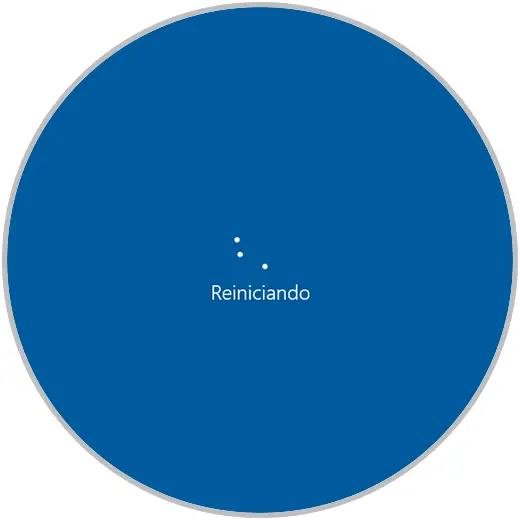
Wir beginnen die Sitzung:

Sobald wir auf Windows 10 zugreifen, öffnen wir die Anwendung des Fehlers 0xc00007b, um zu überprüfen, ob er nicht mehr generiert wird:
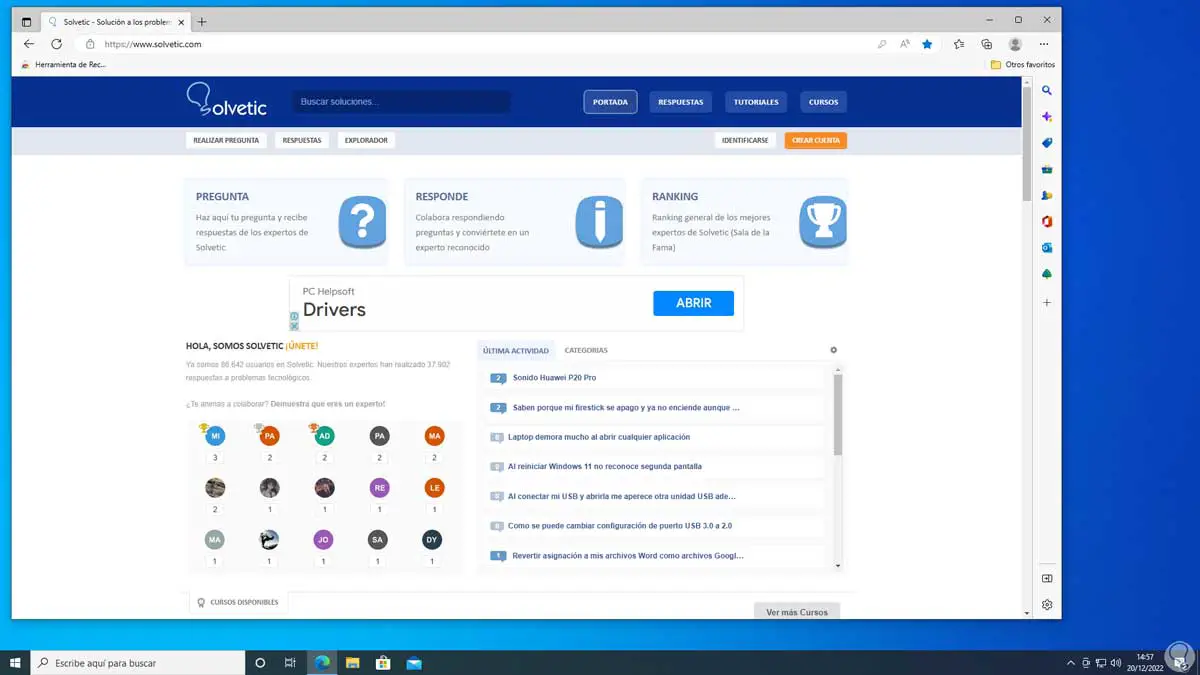
Diese Schritte sind direkt mit der Entwicklung der Anwendung verbunden, was sich negativ auf ihr Verhalten auswirken kann, was zu Fehler 0xc00007b oder sogar anderen Arten von Fehlern führen kann, aber durch die Ausführung dieser Schritte sorgen wir dafür, dass die Apps ordnungsgemäß funktionieren.